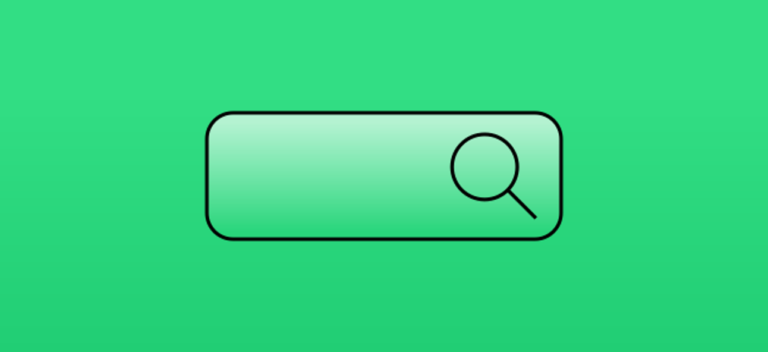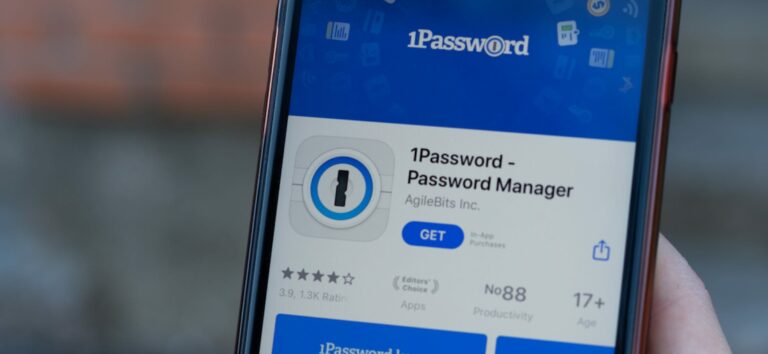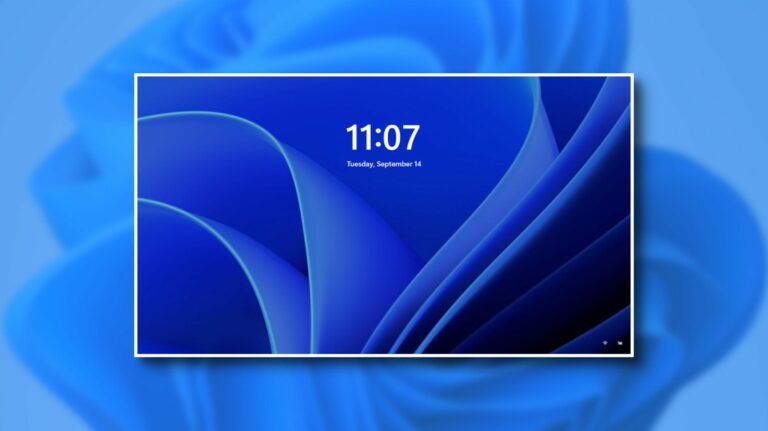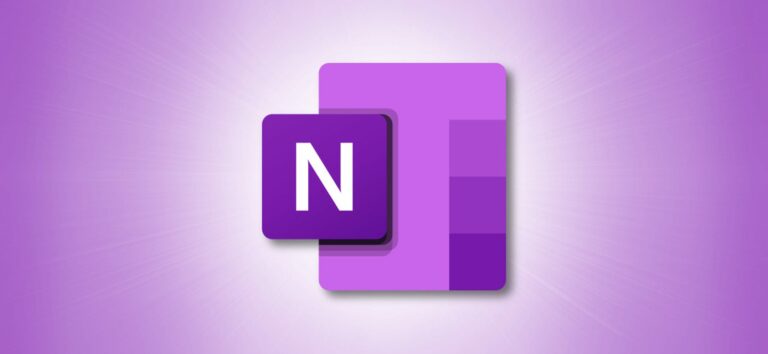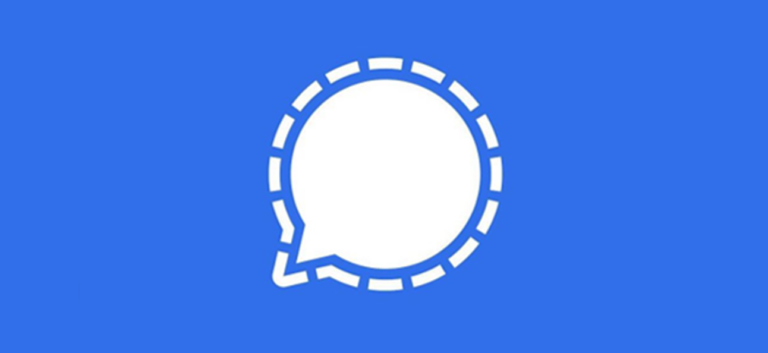Как отправить или переслать электронное письмо прямо в Slack

Slack предлагает варианты интеграции, которые позволяют напрямую подключаться к почтовым службам. Но если вы просто хотите быстро и легко отправить электронное письмо, вы можете взять адрес электронной почты Slack и переслать его в свою рабочую область.
Может быть, это восторженный отзыв о продукте вашей компании от клиента, или, возможно, это список элементов проекта для команды из вашей штаб-квартиры. Что бы ни содержало это электронное письмо, им можно поделиться с вашим рабочим пространством Slack или даже сохранить конфиденциальность в качестве вашей ссылки.
Получите адрес электронной почты Slack
Вы можете получить адрес электронной почты Slack, используя рабочий стол или же веб-версия из Slack. Итак, войдите в желаемое рабочее пространство в Slack.
Примечание: У гостевых пользователей нет этой опции.
Программы для Windows, мобильные приложения, игры - ВСЁ БЕСПЛАТНО, в нашем закрытом телеграмм канале - Подписывайтесь:)
В верхнем левом углу щелкните стрелку рядом с названием рабочей области и выберите «Настройки».

В меню выберите «Сообщения и мультимедиа» и прокрутите до конца этих настроек. Вы увидите раздел под названием «Перенос электронных писем в Slack» с кратким описанием функции. Нажмите «Получить адрес электронной почты для пересылки».

Когда появится адрес электронной почты, нажмите «Копировать», чтобы поместить его в буфер обмена. Затем вы можете использовать его сразу или сохранить в своих контактах для быстрого доступа позже.

Когда вы будете готовы, вставьте адрес электронной почты Slack в поле «Кому» своего почтового клиента и перешлите сообщение, как любое другое электронное письмо. Вы также можете использовать адрес электронной почты Slack, если хотите создать новое сообщение, а не пересылать его.
Поделиться или сохранить электронную почту в Slack
После того, как вы отправите сообщение на адрес электронной почты Slack, оно почти сразу появится в Slackbot. Войдите в Slackbot в разделе «Личные сообщения» слева. Вы можете щелкнуть сообщение, чтобы развернуть его и просмотреть все письмо, а затем свернуть его, когда закончите.

Чтобы поделиться сообщением, наведите указатель мыши на письмо и нажмите «Поделиться файлом» на панели инструментов.

Затем вы можете найти или выбрать пользователя или канал Slack. Помните, вы также можете отправить его себе. При желании добавьте сообщение и нажмите «Поделиться».

Чтобы выполнить другое действие с электронным письмом, щелкните значок с тремя точками на панели инструментов. Затем вы можете скопировать ссылку на файл, добавить ее к своим сохраненным элементам, переименовать или удалить, если необходимо.

Если вы получили электронное письмо, которым хотите поделиться в своей рабочей области Slack, это очень простой способ сделать это. Чтобы узнать больше, узнайте, как запоминать важные сообщения в Slack.
Программы для Windows, мобильные приложения, игры - ВСЁ БЕСПЛАТНО, в нашем закрытом телеграмм канале - Подписывайтесь:)